Viele Benutzer haben Probleme bei der Installation oder Aktualisierung von iTunes gemeldet. Die meisten von ihnen berichten, dass das Problem direkt nach Abschluss des Upgrades auf Windows 10 von einem älteren Windows auftritt.

Hinweis: Während einige Benutzer beim Öffnen des iTunes-Installationsprogramms einen Installationsfehler melden, sagen andere, dass der Installationsassistent einfach nicht angezeigt wird.
Wenn Sie derzeit Probleme haben, iTunes zu installieren, helfen Ihnen höchstwahrscheinlich die folgenden Korrekturen. Es ist uns gelungen, einige praktikable Korrekturen zu extrahieren, mit denen andere Benutzer in einer ähnlichen Situation das Problem behoben haben. Befolgen Sie die einzelnen Methoden in der angegebenen Reihenfolge, bis Sie das Problem behoben und iTunes installiert haben .
Methode 1: Ausführen des Installationsprogramms mit Administratorrechten
Der mit Abstand häufigste Grund, warum iTunes unter Windows 10 nicht installiert werden kann, ist, dass dem Windows-Benutzerkonto die Administratorrechte fehlen. Diese Methode ist sehr wahrscheinlich effektiv, wenn beim Doppelklicken auf die ausführbare iTunes-Installationsdatei nichts passiert.
Wenn dieselben Symptome auftreten, ist die Korrektur äußerst einfach. Klicken Sie mit der rechten Maustaste auf das heruntergeladene Installationsprogramm und wählen Sie Als Administrator ausführen. Die Installation sollte dann ohne Probleme geöffnet werden und Sie sollten in der Lage sein, iTunes normal zu installieren.
Wenn Sie mit dieser Methode iTunes nicht effektiv installieren konnten, wechseln Sie zu der anderen Methode unten.
Methode 2: Installieren Sie alle ausstehenden Windows-Updates
Einige Benutzer haben berichtet, dass das Problem automatisch behoben wurde und sie iTunes installieren konnten, nachdem sie alle ausstehenden Windows-Updates installiert hatten. Drücken Sie dazu die Windows-Taste + R , um einen Ausführungsbefehl zu öffnen. Geben Sie dann " ms-settings: windowsupdate " unter Windows 10 (oder " wuapp " unter einer älteren Windows-Version) ein und drücken Sie die Eingabetaste , um Windows Update zu öffnen .
 Wenn Sie den Windows-Update-Bildschirm erreicht haben, klicken Sie auf Nach Updates suchen und befolgen Sie die Anweisungen auf dem Bildschirm, um die ausstehenden Windows-Updates zu installieren.
Wenn Sie den Windows-Update-Bildschirm erreicht haben, klicken Sie auf Nach Updates suchen und befolgen Sie die Anweisungen auf dem Bildschirm, um die ausstehenden Windows-Updates zu installieren.

Nachdem alle ausstehenden Updates installiert wurden, starten Sie Ihren Computer neu und prüfen Sie, ob Sie iTunes nach dem nächsten Start installieren können. Wenn nicht, fahren Sie mit der folgenden Methode fort.
Methode 2: Installieren des weiterverteilbaren Microsoft Visual C ++ 2005 Service Pack 1-Pakets
Einige Benutzer konnten iTunes endlich mit dem heruntergeladenen Installationsprogramm installieren, nachdem sie die für die Installation von Microsoft Visual C ++ 2005 Service Pack erforderlichen Schritte ausgeführt hatten .
Anscheinend stürzt das iTunes-Installationsprogramm ab, bevor es auf einigen Computern gestartet wird, da eine bestimmte Bibliotheksdatei nicht im mit iTunes gelieferten Distributionspaket enthalten ist. Aus diesem Grund wird der Installationsassistent nicht geladen und der Benutzer kann die Installation nicht abschließen.
Glücklicherweise kann dieses Problem leicht behoben werden, indem das weiterverteilbare Paket installiert wird, das diese bestimmte Bibliotheksdatei enthält. Hier ist eine Kurzanleitung zur Installation von Microsoft Visual C ++ 2005 Service Pack und zur Behebung des iTunes-Installationsproblems:
- Greifen Sie auf diese offizielle Microsoft-Download-Site (hier) zu und klicken Sie auf die Schaltfläche Download , die mit Microsoft Visual C ++ 2005 Service Pack 1 verknüpft ist .
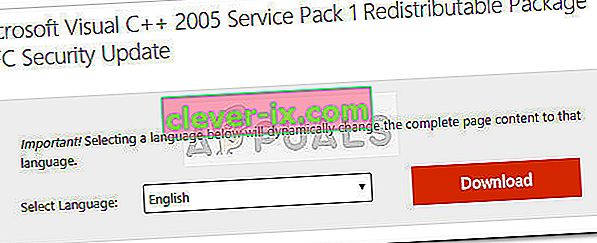
- Aktivieren Sie das Kontrollkästchen für das Installationsprogramm, das Ihrer Prozessorarchitektur entspricht, und klicken Sie auf die Schaltfläche Weiter .
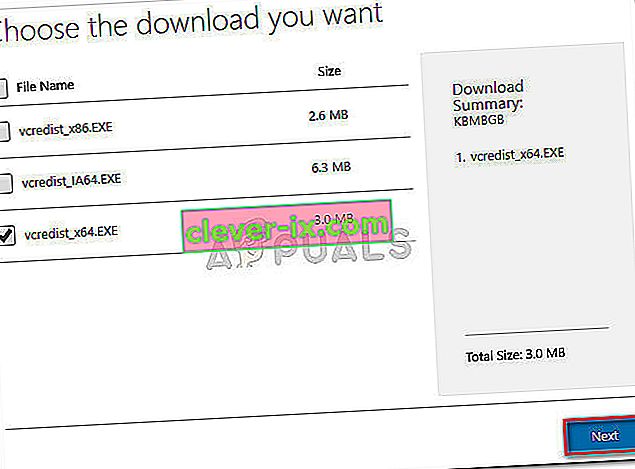
- Warten Sie, bis der Download abgeschlossen ist, öffnen Sie dann das vcredist- Installationsprogramm und befolgen Sie die Anweisungen auf dem Bildschirm, um die fehlende Bibliotheksdatei zu installieren.
- Starten Sie nach Abschluss der Installation Ihren Computer neu und prüfen Sie, ob das Problem behoben wurde und Sie iTunes installieren können.
Wenn das Problem weiterhin besteht, fahren Sie mit der folgenden Methode fort.
Methode 3: Verwenden von Tenorshare TunesCare
Wenn alle oben genannten Methoden fehlgeschlagen sind, ist es sehr wahrscheinlich, dass einige beschädigte Dateien (höchstwahrscheinlich alte iTunes-Dateien) das Installationsprogramm daran hindern, die neue Version zu installieren.
In diesem Fall besteht die manuelle Lösung darin, sicherzustellen, dass Sie jede Apple-Anwendung vollständig von Ihrem Computer deinstallieren und keine verbleibenden Dateien zurücklassen. Es besteht jedoch immer noch die Möglichkeit, dass Sie all dies vermeiden können, indem Sie eine Software von Drittanbietern verwenden, die speziell auf häufig auftretende iTunes-Probleme abzielt.
Mehrere Benutzer, die auf dieses spezielle Problem gestoßen sind, haben berichtet, dass Tenorshare TunesCare den Konflikt, der den Abschluss der Installation verhinderte , erfolgreich gelöst hat. Die Basisversion dieser Software ist kostenlos und reicht aus, um die meisten iTunes-Installationsfehler zu beheben.
Hier ist eine Kurzanleitung zur Verwendung von Tenorshare TunesCare , um die Probleme zu beheben, die Sie daran hindern, iTunes zu installieren:
- Besuchen Sie diesen Link ( hier ) und klicken Sie auf die Windows - Version , um das Installationsprogramm herunterzuladen.
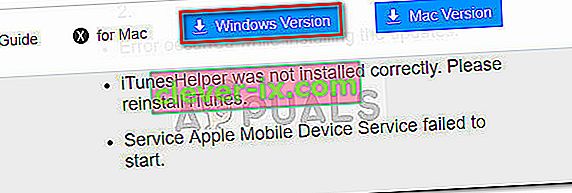
- Öffnen Tenorshare TunesCare den Installer und folgen Sie den Anweisungen auf dem Bildschirm auf Ihrem System zu installieren.
- Öffnen Sie Tenorshare TunesCare, klicken Sie auf Alle iTunes- Probleme beheben und klicken Sie dann auf die Schaltfläche Probleme reparieren .

- Warten Sie, bis die Software die erforderliche Reparatur heruntergeladen hat, und warten Sie dann, bis alle verschiedenen Reparaturstrategien angewendet wurden.
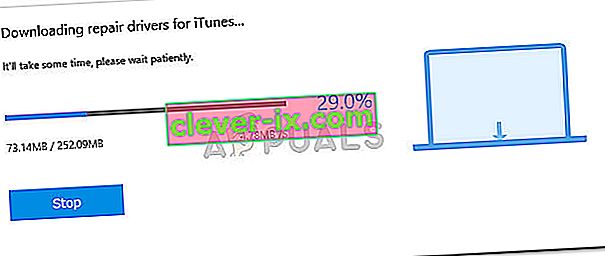
- Starten Sie nach Abschluss der Reparatursitzung Ihren Computer neu und prüfen Sie, ob das Problem beim nächsten Neustart behoben wurde.
Wenn Sie iTunes immer noch nicht installieren können, fahren Sie mit Methode 5 fort.
Methode 5: Entfernen aller Apple-Produkte von Ihrem PC
Wenn Sie so weit gekommen sind, ohne ein Ergebnis zu erzielen, steht Ihnen ein letzter Fix zur Verfügung, den Sie ausprobieren können. Dabei wird alles deinstalliert, was mit Apple-Produkten zu tun hat - dazu gehören iTunes, Quicktime und alle anderen Apple-Dienste.
Die gute Nachricht ist, dass die meisten Benutzer berichtet haben, dass diese Methode es ihnen ermöglicht hat, eine Neuinstallation von iTunes durchzuführen. Hier ist eine kurze Anleitung durch das Ganze:
- Stellen Sie zunächst sicher, dass derzeit keine Apple-Geräte an Ihren Computer angeschlossen sind. Dies stört den Deinstallationsprozess, da einige Dienste geöffnet bleiben.
- Drücken Sie die Windows-Taste + R , um einen Befehl Ausführen zu öffnen. Geben Sie " appwiz.cpl " ein und drücken Sie die Eingabetaste, um Programme und Funktionen zu öffnen .

- In Programmen und Funktionen , klicken Sie auf dem Publisher Spalte , um die Anwendungen auf ihrem Verleger Basis zu bestellen. Dies erleichtert das Erkennen jeder von Apple signierten Software .
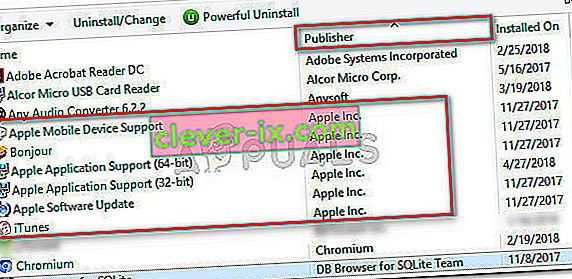
- Klicken Sie anschließend mit der rechten Maustaste auf jede Software, deren Herausgeber Apple Inc. ist, und wählen Sie Deinstallieren . Befolgen Sie dann die Anweisungen auf dem Bildschirm, um es von Ihrem System zu entfernen. Stellen Sie sicher, dass Sie den Vorgang bei jedem Auftreten wiederholen, bis Sie die von Apple signierte Software vollständig entfernt haben .
- Starten Sie Ihren PC neu. Scannen Sie Ihren Computer nach Abschluss des nächsten Startvorgangs nach verbleibenden Apple-Dateien, die möglicherweise durch den Deinstallationsprozess zurückgeblieben sind. Sie können CCleaner verwenden , um sicherzustellen, dass dies nicht der Fall ist.
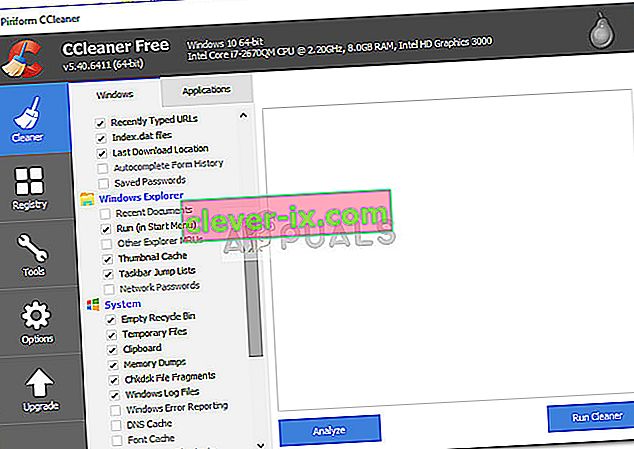 Hinweis: Es ist bekannt, dass verbleibende iTunes-Dateien den Installationsprozess stören, wenn bestimmte Bedingungen erfüllt sind.
Hinweis: Es ist bekannt, dass verbleibende iTunes-Dateien den Installationsprozess stören, wenn bestimmte Bedingungen erfüllt sind. - Besuchen Sie die offizielle iTunes-Download-Seite ( hier ) und laden Sie die neueste Version herunter. Sie sollten nun in der Lage sein, das Installationsprogramm zu öffnen und die Installation ohne Probleme abzuschließen.
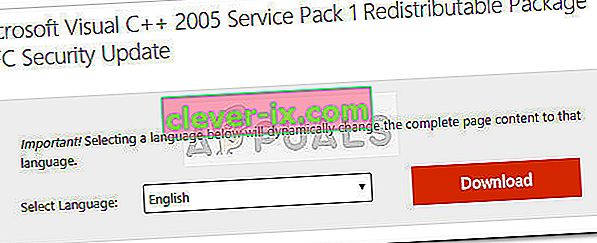
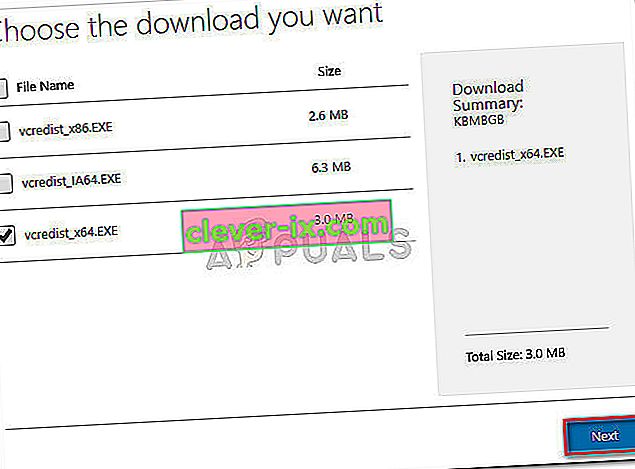
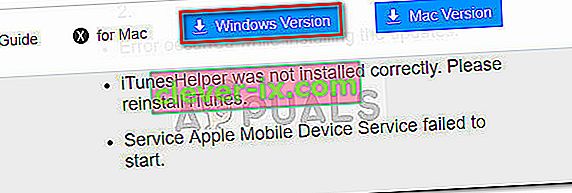

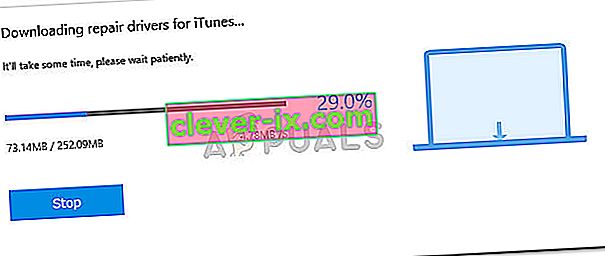

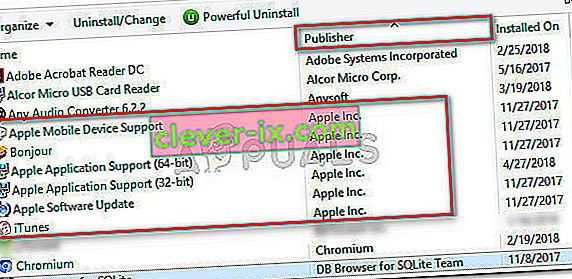
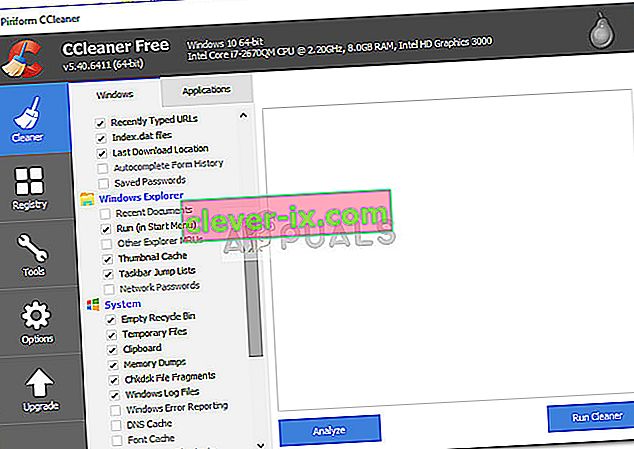 Hinweis: Es ist bekannt, dass verbleibende iTunes-Dateien den Installationsprozess stören, wenn bestimmte Bedingungen erfüllt sind.
Hinweis: Es ist bekannt, dass verbleibende iTunes-Dateien den Installationsprozess stören, wenn bestimmte Bedingungen erfüllt sind.

